前一陣子,一直在搞Mac OS和win8下cocos2dx移植android平臺的方法。一步步從無到有的慢慢摸索出來。最近發現了一個小問題,有關環境變量配置的寫下來分享給大家。
? ? ? ? 就是我們在windows8下查看已有android SDK的版本,需要在CMD里面輸入:
? ? ? ? android list targets
? ? ? ? 你的eclipse中,通過SDK Manager所更新的SDK版本會顯示出來。
? ? ? ? 如下圖:?
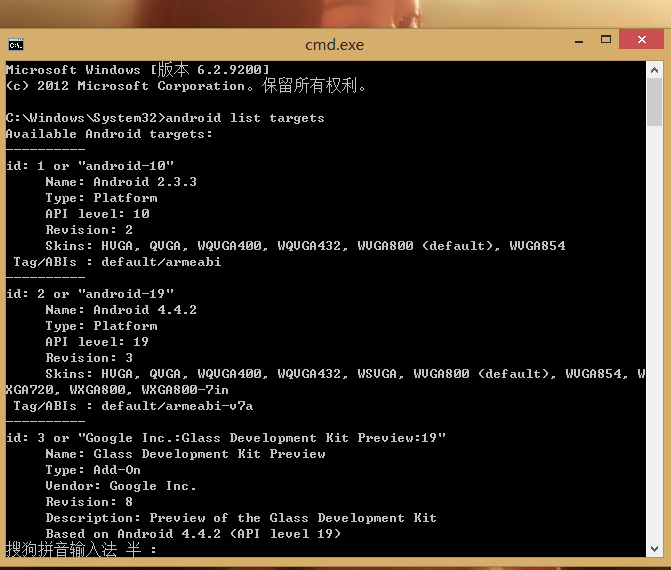
但是一開始我在配置環境的時候,輸入android list targets,windows下和Mac顯示的是command not found,
沒有找到這個命令,我相信會有很多人跟我是一樣的情況,但這是為什么呢?這里的圖片以Mac下的為例子:
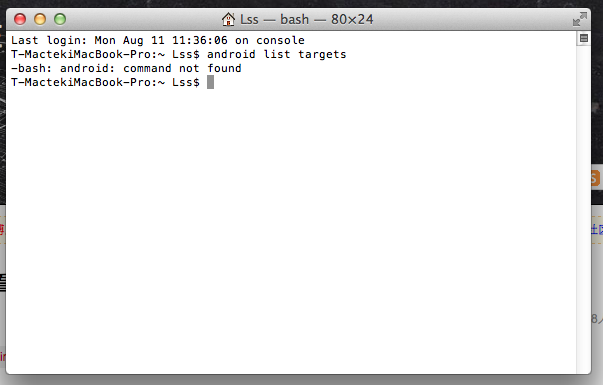
這是因為我們沒有把SDK中的Tools文件夾引入我們的系統變量Path中去。
? ? ? ? Tools文件夾中包含了對于android編譯運行十分重要的工具,比如logcat、屏幕截圖和文件管理器,emulator即android模擬機主程序等等。缺少了Tools文件夾里面的工具,才會報command not found的信息。只需要把SDK\Tools引入Path就可以了。
? ? ? ? 在windows下是很簡單的,我不說大家基本也是都會的,計算機-屬性-高級系統設置-環境變量,在path里面添加就可以了。
? ? ? ? 如下:?
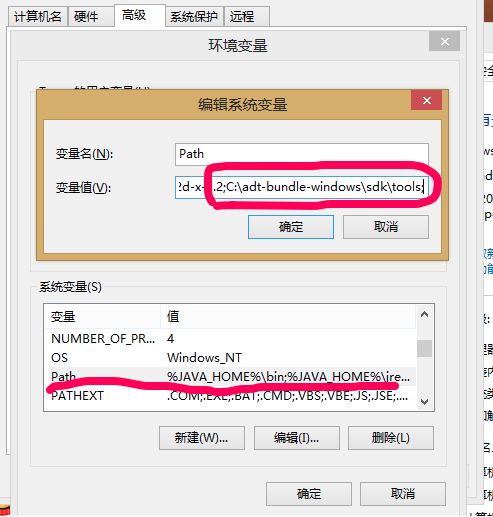
但是在Mac下添加環境變量已經在前面的教程里面有所講述,但是往Path里面添加路徑應該怎么做呢?
有關Mac OS的變量,我們需要去一個文件叫做.bash_profile中修改。如果你看過我的Mac下cocos2dx-3.2移植android平臺的教程,你就應該知道如何打開系統默認隱藏的.bash_profile文件,如何添加系統變量進去修改。
那篇教你如何查看隱藏文件和打開.bash_profile的博客的地址如下:
http://blog.csdn.net/u012200908/article/details/38314311
打開.bash_profile之后,我們來修改變量。沒修改之前,我的文件打開是這樣的:?
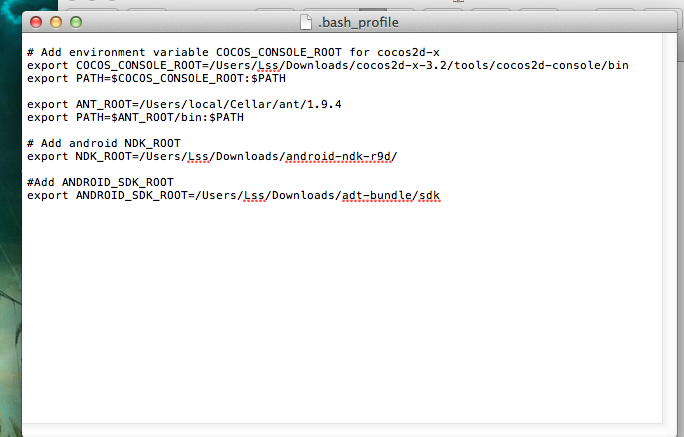
下面我們要在最下面添加這樣一句話:
? ? ? ?export PATH=$ANDROID_SDK_ROOT/tools:$PATH
這個就是講路徑加入PATH中的語法,path與其他變量如ANT_ROOT不同,Path中包含很多路徑,而其他那幾個ROOT里面通常只有一個路徑,所以定義變量和引入變量語法是不同的。
定義變量可以直接:
export NDK_ROOT=/Users/Lss/Downloads/android-ndk-r9d/
而引入變量,卻應該像上面那樣寫,
export加上變量名字,等于,$符號,路徑(可以使用已經定義的路徑替代部分路徑),冒號,$符號,變量名。
大家可以參照圖片第三行里面的格式,那個是講cocos2dx的bin路徑加入Path變量。
? ? ? ? ? 在我們加入export PATH=$ANDROID_SDK_ROOT/tools:$PATH之后,command + s保存,關閉.bash_profile文件,重新啟動終端。
? ? ? ? ? 再次輸入android list targets,看看是否發生了變化:?
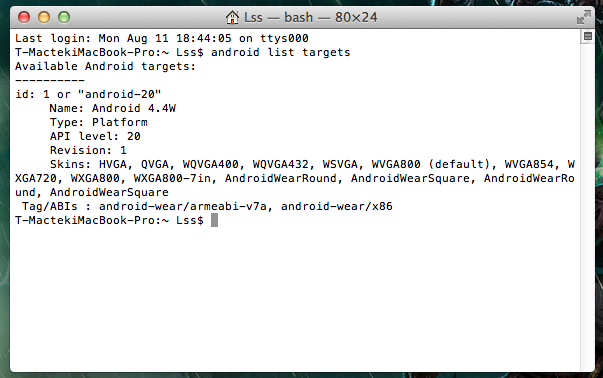
因為我只下載了4.4的SDK,所以只有這一個結果。至此,command not found的問題已經解決了。
這里附上現在的.bash_profile
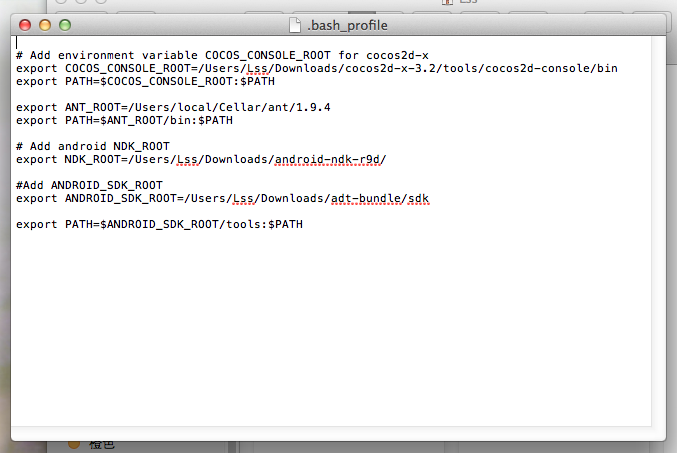
2014.8.1118:59
Mr.Losers

















![[Codeforces700E Cool Slogans]](http://pic.xiahunao.cn/[Codeforces700E Cool Slogans])

